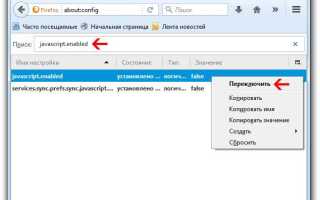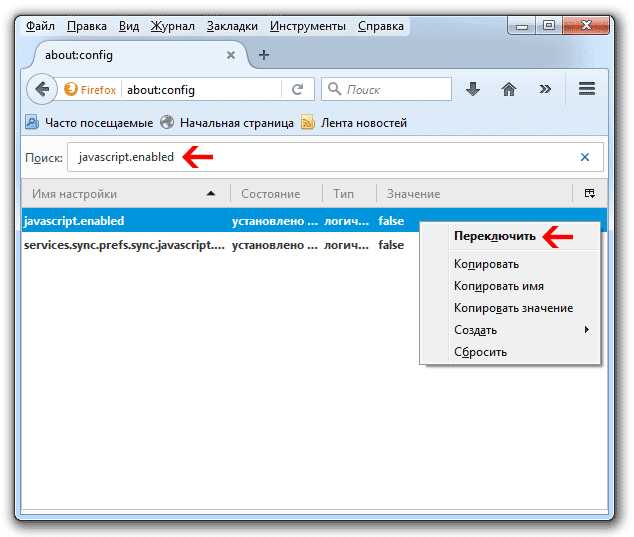
Для нормальной работы большинства сайтов, таких как интернет-магазины и социальные сети, требуется включение куки и JavaScript в браузере. Mozilla Firefox предоставляет удобные настройки для управления этими функциями. Если они отключены, вы можете столкнуться с проблемами, такими как невозможность авторизации на сайтах или некорректная загрузка страниц. В этом руководстве приведены точные шаги, чтобы включить эти функции и настроить браузер в соответствии с вашими потребностями.
Включение куки в Mozilla Firefox начинается с открытия настроек конфиденциальности. Для этого нажмите на кнопку меню в правом верхнем углу браузера и выберите пункт «Настройки». Далее перейдите в раздел «Конфиденциальность и безопасность». В разделе «История» убедитесь, что выбран параметр «Использовать настройки для истории». Под этим параметром найдите пункт «Принимать куки и данные сайтов» и убедитесь, что он активирован.
Вы также можете настроить, какие именно куки разрешены, выбрав опцию «Управление данными сайтов». Это позволяет более точно контролировать, какие сайты могут сохранять куки в вашем браузере, что полезно для повышения уровня конфиденциальности.
Включение JavaScript в Mozilla Firefox происходит через параметры «Открыть общее меню» → «Настройки». Перейдите в раздел «Приватность и безопасность» и найдите пункт «JavaScript». Стандартно JavaScript включен во всех версиях Firefox, однако, если он был отключен, можно включить его вручную. Для этого необходимо зайти в «about:config» через адресную строку, ввести «javascript.enabled» и установить его значение на «true».
После выполнения этих шагов все необходимые функции, такие как куки и JavaScript, будут активированы в вашем браузере. Это обеспечит корректную работу большинства современных веб-ресурсов и улучшит опыт пользователя при работе с интернетом.
Как активировать куки в Firefox через настройки
Чтобы активировать куки в браузере Mozilla Firefox, выполните следующие шаги:
1. Откройте меню Firefox, нажав на три горизонтальные линии в правом верхнем углу окна.
2. Выберите пункт Настройки (или Options в английской версии). В меню, которое откроется, перейдите в раздел Конфиденциальность и защита (Privacy & Security).
3. Прокрутите страницу до секции Куки и данные сайтов (Cookies and Site Data).
4. Убедитесь, что установлен флажок рядом с опцией Принимать куки и данные сайтов (Accept cookies and site data). Если этот пункт отключен, кookies не будут сохраняться на вашем устройстве.
5. Если вы хотите настроить более конкретные параметры, нажмите на кнопку Управление данными… (Manage Data…), чтобы просмотреть и удалить куки для отдельных сайтов.
6. Для более строгой конфиденциальности можно выбрать опцию Блокировать третьи стороны (Block third-party cookies), которая ограничит загрузку куки только для тех сайтов, которые вы посещаете напрямую.
После выполнения этих шагов куки будут активированы и сохранены в вашем браузере. Для безопасной работы с интернет-ресурсами рекомендуется периодически очищать куки и кэш в настройках.
Пошаговая настройка разрешений для javascript в браузере Firefox
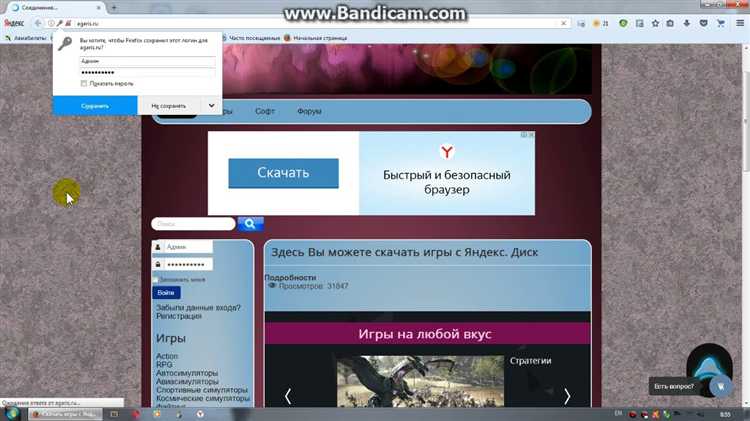
Для обеспечения правильной работы веб-страниц и приложений, использующих JavaScript, необходимо включить его выполнение в браузере Mozilla Firefox. Для этого выполните следующие шаги:
- Откройте браузер Mozilla Firefox.
- В адресной строке введите about:config и нажмите Enter.
- Подтвердите предупреждение о возможном изменении настроек, нажав кнопку Принимаю риск!.
- В строке поиска введите javascript.enabled.
- Если в результатах поиска появится параметр javascript.enabled, дважды кликните по нему. Его значение должно измениться на true.
- Если значение уже установлено на true, JavaScript уже включён и дополнительных действий не требуется.
- Закройте вкладку about:config, изменения сохранятся автоматически.
Теперь JavaScript включён в браузере, и вы можете без проблем использовать веб-страницы, требующие его для работы.
Как отключить блокировку куки в режиме инкогнито

В Mozilla Firefox режим инкогнито ограничивает использование куки-файлов, чтобы повысить конфиденциальность пользователя. Однако в некоторых случаях может потребоваться разрешить куки в этом режиме. Следуйте инструкции, чтобы изменить настройки.
Шаги для отключения блокировки куки в режиме инкогнито:
- Откройте Mozilla Firefox и нажмите на меню в правом верхнем углу браузера.
- Выберите пункт «Настройки» (или «Options» в англоязычной версии).
- Перейдите в раздел «Конфиденциальность и безопасность» (Privacy & Security).
- Прокрутите вниз до раздела «История».
- В разделе «История» выберите «Использовать настройки истории» (Use custom settings for history).
- Снимите галочку с опции «Всегда использовать приватный режим» (Always use private browsing mode), если она включена.
- Перейдите в раздел «Куки и данные сайтов» (Cookies and Site Data).
- Убедитесь, что активирована опция «При закрытии браузера удалять куки и данные сайтов». Если она выключена, Firefox не будет блокировать куки в приватном режиме.
- После внесения изменений закройте настройки, и вы сможете использовать куки в режиме инкогнито.
Этот метод позволяет ограничить или полностью отключить блокировку куки в приватном режиме, что полезно для определенных сайтов, требующих их для корректной работы.
Ручное изменение параметров javascript в конфигурации Firefox
Для детальной настройки параметров JavaScript в Mozilla Firefox, необходимо использовать страницу конфигурации браузера. Эта страница позволяет вручную изменять важные параметры работы JavaScript, что может быть полезно для разработчиков и опытных пользователей, стремящихся оптимизировать поведение браузера.
1. В адресной строке браузера введите about:config и нажмите Enter. Это откроет страницу конфигурации, где доступны все параметры Firefox.
2. Появится предупреждение, уведомляющее о риске изменения настроек. Нажмите кнопку «Принять риск и продолжить», чтобы перейти к редактированию параметров.
3. В строке поиска введите javascript для фильтрации параметров, связанных с JavaScript.
4. Одним из ключевых параметров является javascript.enabled. Если значение этого параметра установлено в false, то JavaScript будет полностью отключен. Чтобы включить его, дважды щелкните по значению и измените на true.
5. Также стоит обратить внимание на параметр dom.allow_scripts_to_close_windows. Если его значение установлено в false, скрипты не смогут закрывать окна браузера. Для разрешения этой функции измените значение на true.
7. Параметр network.http.spdy.enabled может влиять на производительность работы JavaScript в контексте сетевых запросов. Если его отключить (установив значение false), это может уменьшить нагрузку на браузер при работе с тяжелыми веб-приложениями.
8. Не забудьте, что изменения в about:config могут повлиять на безопасность и производительность браузера. Рекомендуется внимательно подходить к изменениям параметров и периодически проверять работу браузера после корректировок.
Как разрешить куки для конкретных сайтов в Mozilla Firefox
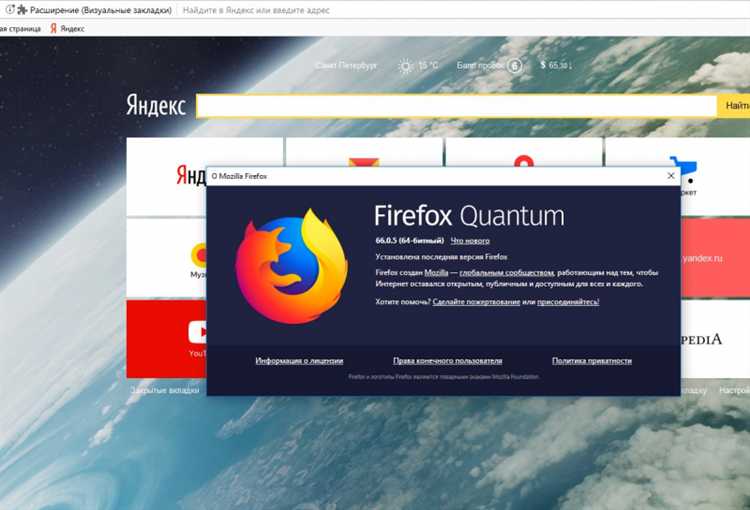
Чтобы разрешить куки для конкретных сайтов в Mozilla Firefox, выполните следующие шаги:
1. Откройте Firefox и перейдите в настройки, кликнув на три горизонтальные линии в правом верхнем углу, затем выберите «Настройки».
2. В меню настроек выберите раздел «Конфиденциальность и безопасность».
3. Прокрутите вниз до раздела «Куки и данные сайтов». Здесь вы найдете несколько вариантов управления куки.
4. Чтобы разрешить куки для конкретного сайта, нажмите на кнопку «Управление данными…». В открывшемся окне введите адрес сайта, для которого вы хотите разрешить куки.
5. Найдите нужный сайт в списке и нажмите «Разрешить», чтобы разрешить сохранение куки для этого ресурса.
6. После внесения изменений нажмите «Сохранить изменения», чтобы применить настройки.
Эти шаги позволят вам настроить куки для отдельных сайтов, не изменяя общие параметры браузера. Убедитесь, что для других сайтов стоит нужный уровень защиты, чтобы сохранить конфиденциальность данных.
Использование расширений для управления куки и javascript в Firefox
Mozilla Firefox предоставляет несколько расширений для детальной настройки работы с куки и JavaScript. Эти инструменты позволяют повысить уровень конфиденциальности и безопасности, а также оптимизировать использование ресурсов браузера.
Cookie AutoDelete – одно из наиболее популярных расширений для управления куки. Оно автоматически удаляет куки после закрытия вкладки или по пользовательским настроенным параметрам. Это помогает избежать накопления нежелательных файлов и повышает защиту данных. Расширение позволяет настраивать исключения для доверенных сайтов, чтобы не потерять важную информацию, такую как авторизация.
Ghostery – расширение для блокировки трекеров и управления куки. Оно не только ограничивает сбор данных о пользователях, но и предоставляет удобный интерфейс для настройки параметров блокировки. В нем можно выбрать, какие типы куки разрешены, а какие должны быть заблокированы. Ghostery помогает также снизить нагрузку на страницы, ускоряя их загрузку.
NoScript – инструмент для контроля над JavaScript. Он позволяет блокировать выполнение скриптов на страницах, давая возможность включать их только на тех ресурсах, которые считаются безопасными. С помощью NoScript можно избежать многих атак, таких как XSS или CSRF, а также повысить производительность при работе с сайтами, где JavaScript не используется или мешает.
uBlock Origin – еще одно мощное расширение, которое позволяет блокировать рекламу, трекеры, а также управлять скриптами и куки. uBlock Origin поддерживает фильтры для JavaScript и куки, что дает возможность оптимизировать настройки приватности и безопасности на уровне каждого сайта.
Использование этих расширений требует регулярного обновления и настройки. Каждое из них предоставляет гибкие параметры управления, что позволяет настраивать браузер под индивидуальные потребности. Важно помнить, что блокировка JavaScript может привести к некорректной работе некоторых сайтов, а чрезмерная очистка куки – к потере сессионных данных, таких как авторизация на страницах.
Как сбросить настройки javascript и куки в Firefox
Для сброса настроек JavaScript и куки в Mozilla Firefox необходимо выполнить несколько простых шагов. Это может помочь устранить проблемы с загрузкой веб-страниц или нарушениями в работе некоторых сайтов.
Сброс настроек JavaScript: Чтобы сбросить настройки JavaScript в Firefox, откройте меню браузера и перейдите в «Настройки». В разделе «Конфиденциальность и безопасность» прокрутите вниз до блока «Разрешения». Здесь можно отключить или включить выполнение JavaScript на всех сайтах. Чтобы сбросить изменения, вернитесь в этот раздел и установите нужные параметры (например, «Включить JavaScript»).
Сброс настроек куки: Для сброса настроек куки в Firefox также откройте меню и перейдите в «Настройки». Перейдите в раздел «Конфиденциальность и безопасность». В подразделе «Куки и данные сайтов» нажмите на кнопку «Управление данными». Здесь вы сможете выбрать, какие куки хотите удалить, или выбрать «Удалить все», чтобы сбросить все данные.
Дополнительно можно сбросить все данные в Firefox через меню «Дополнительные настройки» в разделе «Конфиденциальность и безопасность», где есть кнопка «Очистить данные». Это удалит все сохраненные куки, кэш и другие данные, связанные с веб-сайтами, что может помочь очистить настройки и улучшить работу браузера.
Сброс настроек JavaScript и куки помогает не только при устранении сбоев, но и при необходимости вернуть стандартные параметры работы браузера.
Как проверить работу включенных куки и javascript в Firefox
Чтобы убедиться в правильности работы куки и JavaScript в браузере Firefox, выполните следующие шаги:
Проверка работы куки:
Откройте браузер и перейдите на сайт, который использует куки для хранения информации (например, социальные сети или интернет-магазины). Откройте Инструменты разработчика, нажав F12 или через меню Меню > Веб-разработчик > Инструменты разработчика. Перейдите на вкладку Storage (Хранилище), где в левой части экрана отобразятся все данные куки для этого сайта. Если куки работают, они будут отображаться в списке.
Для дополнительной проверки попробуйте войти на сайт, а затем перезагрузите страницу. Если информация о вашем входе сохранилась, значит, куки работают корректно.
Проверка работы JavaScript:
Для проверки JavaScript создайте простую тестовую страницу. Введите в адресную строку about:blank и нажмите Enter, чтобы открыть пустую страницу. Нажмите правой кнопкой мыши и выберите Просмотр исходного кода. Вставьте следующий код в консоль:
console.log('JavaScript работает');
Если в консоли появляется сообщение «JavaScript работает», значит, JavaScript включен и функционирует корректно.
Также вы можете проверить работу JavaScript, посетив сайт с активными скриптами, например, онлайн-игры или видеоплатформы. Если все элементы сайта загружаются и работают без сбоев, это подтверждает нормальную работу JavaScript.
Вопрос-ответ:
Как включить куки в браузере Mozilla Firefox?
Чтобы включить куки в Mozilla Firefox, откройте меню браузера, затем перейдите в «Настройки» (или «Options» в английской версии). В разделе «Конфиденциальность и защита» выберите пункт «Куки и данные сайтов». Там выберите нужный уровень управления куки. Для полного разрешения на использование куки выберите «Принимать куки и данные сайтов».
Как разрешить JavaScript в браузере Mozilla Firefox?
Для включения JavaScript в Firefox откройте настройки браузера. Перейдите в раздел «Конфиденциальность и защита», затем выберите «Разрешить JavaScript» в разделе «Содержимое». В новых версиях браузера JavaScript включен по умолчанию, но если вы столкнулись с проблемами, возможно, его нужно включить вручную через настройки.
Могу ли я блокировать куки для отдельных сайтов в Mozilla Firefox?
Да, в Mozilla Firefox есть возможность блокировать куки для отдельных сайтов. Для этого перейдите в «Настройки», в раздел «Конфиденциальность и защита», выберите пункт «Управление данными сайтов» и там выберите, какие сайты не смогут использовать куки. Вы можете добавить сайты в исключения, чтобы они не сохраняли данные или использовали куки.
Почему JavaScript может не работать в Mozilla Firefox, даже если он включен?
Если JavaScript не работает в Mozilla Firefox, даже когда он включен, причина может быть в расширениях, блокирующих его выполнение, или в настройках безопасности. Проверьте, нет ли установленных дополнений, таких как блокировщики рекламы или другие расширения, которые могут вмешиваться в работу JavaScript. Также убедитесь, что не включены дополнительные параметры защиты, ограничивающие выполнение скриптов.
Как восстановить настройки браузера, если JavaScript или куки не работают должным образом?
Если вы столкнулись с проблемами с куки или JavaScript, можно попробовать восстановить настройки браузера. Для этого зайдите в меню «Настройки», выберите раздел «Конфиденциальность и защита», и установите значения по умолчанию для куки и JavaScript. Также можно сбросить настройки браузера до заводских, если изменения не помогают, но при этом потеряются все сохраненные данные и настройки.